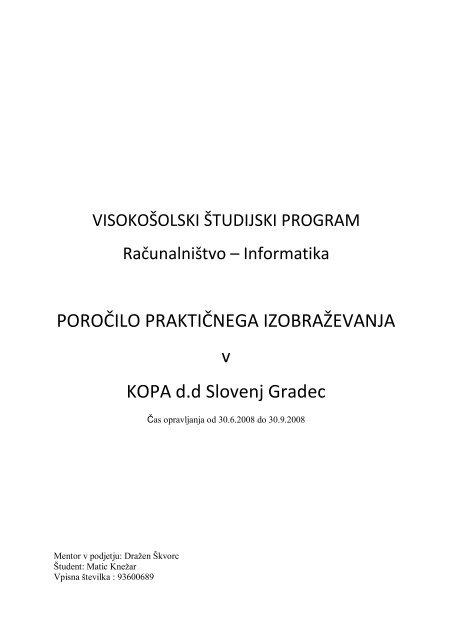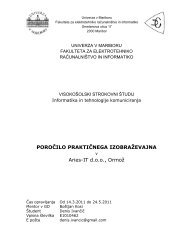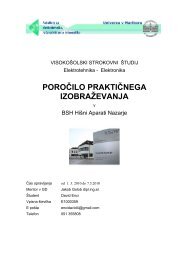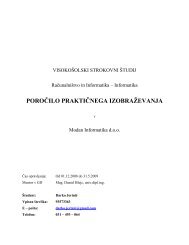POROČILO PRAKTIČNEGA IZOBRAŽEVANJA v KOPA d.d Slovenj ...
POROČILO PRAKTIČNEGA IZOBRAŽEVANJA v KOPA d.d Slovenj ...
POROČILO PRAKTIČNEGA IZOBRAŽEVANJA v KOPA d.d Slovenj ...
You also want an ePaper? Increase the reach of your titles
YUMPU automatically turns print PDFs into web optimized ePapers that Google loves.
VISOKOŠOLSKI ŠTUDIJSKI PROGRAM<br />
Računalništvo – Informatika<br />
<strong>POROČILO</strong> <strong>PRAKTIČNEGA</strong> <strong>IZOBRAŽEVANJA</strong><br />
Mentor v podjetju: Dražen Škvorc<br />
Študent: Matic Knežar<br />
Vpisna številka : 93600689<br />
v<br />
<strong>KOPA</strong> d.d <strong>Slovenj</strong> Gradec<br />
Čas opravljanja od 30.6.2008 do 30.9.2008
Poročilo o praksi<br />
2
Poročilo o praksi<br />
3
Poročilo o praksi<br />
KAZALO<br />
1. Uvod ...........................................................................................................................................5<br />
2. Opis gospodarske družbe in produktov........................................................................................5<br />
4<br />
2.1 Zgodovina podjetja v letnicah ..............................................................................................5<br />
2.2 Povzetek mojega dela v sklopu prakse .................................................................................8<br />
3. Opis mojega dela.........................................................................................................................8<br />
3.1 Dodajanje strani na strežnik.................................................................................................9<br />
3.2 Dokumentacijski sistem ..................................................................................................... 10<br />
3.3 Microsoft SharePoint ......................................................................................................... 10<br />
4. Opis aplikacije ........................................................................................................................... 11<br />
4.1 Pravice .............................................................................................................................. 13<br />
4.2 Kreiranje nove odsotnosti .................................................................................................. 13<br />
4.3 Urejanje obstoječe odsotnosti ........................................................................................... 14<br />
4.4 Iskanje ............................................................................................................................... 14<br />
5. Modul – Rezervacija avtomobila ................................................................................................ 14<br />
6. SKLEP ........................................................................................................................................ 15<br />
7. Viri ............................................................................................................................................ 16<br />
KAZALO SLIK<br />
Slika 1: SharePoint osnovna oblika .................................................................................................... 11<br />
Slika 2: Osnovna stran spletne aplikacije ........................................................................................... 12<br />
Slika 3: Dnevni pregled ...................................................................................................................... 13<br />
Slika 4: Kreiranje nove odsotnosti ..................................................................................................... 13<br />
Slika 5: Urejanje odsotnosti ............................................................................................................... 14<br />
Slika 6: Rezervacija možnega avtomobila .......................................................................................... 15
Poročilo o praksi<br />
5<br />
1. Uvod<br />
V poročilu predstavljam podjetje Kopa d.d, ter aplikacijo ODSOTNOSTI, katero sem<br />
izdeloval v času opravljanja prakse v tem podjetju.<br />
Podjetje <strong>KOPA</strong> d.d je računalniško podjetje, ki obstaja že 30 let. V podjetju se ukvarjajo z več<br />
področji računalništva. Podroben opis področji se nahaja v nadaljevanju.<br />
V podjetju je zaposlenih 60 ljudi. Pokrivajo področja od programiranja do administriranja<br />
strežnikov, področja videonadzora, servis računalnikov in še bi lahko našteli.<br />
Podjetje ima tudi svoj ERP produkt, ukvarjajo se tudi z razvojem dokumentacijskega sistema<br />
in prav na tem področju sem tudi izdeloval aplikacijo ODSOTNOSTI.<br />
2. Opis gospodarske družbe in produktov<br />
Kopa d.d je delniška družba. Računalniško podjetje, ki pokriva širši spekter računalništva. V<br />
groben se podjetje deli na programerski in strojni oddelek.<br />
Strojni oddelek pokriva področja strežnikov, njihove administracije, konfiguracijo, ter vse<br />
kar se dotika problematike strežnikov.<br />
Ukvarjajo se tudi z videonadzorom. Sem spada vse od montaže kamer, do postavitve in<br />
konfiguracije strežnikov. V zadnjem času vse se vse bolj uporabljajo tako imenovane IPkamere,<br />
kjer se lahko vsaka kamera nadzoruje preko interneta.<br />
V tem oddelku podjetja je tudi servis računalniške opreme. Računalnikov, tako namiznih kot<br />
prenosnih, tiskalnikov ipd.<br />
Podjetje je tudi pooblaščen serviser HP računalniške opreme.<br />
Programski oddelek podjetja se ukvarja z lastnim ERP sistemom, dokumentacijskim<br />
sistemom in tudi drugimi programskimi rešitvami.<br />
2.1 Zgodovina podjetja v letnicah<br />
1978<br />
Ustanovitev delovne enote <strong>KOPA</strong> videoterminali v TOZD-u PLASTIKA v DO<br />
SLOVENIJALES - TMSG <strong>KOPA</strong> 700 - Videoterminal<br />
1979<br />
Predstavitev TMSG - <strong>KOPA</strong> terminali na sejmu Interbiro - Informatika v Zagrebu <strong>KOPA</strong><br />
1000 - videoterminal nove generacije (še vedno v uporabi)<br />
1980<br />
Uvedba inteligentnih terminalov <strong>KOPA</strong> 1500. Začetek izdelovanja aplikativne programske<br />
opreme - tesna povezava z DELTA računalniškimi sistemi.<br />
1981<br />
<strong>KOPA</strong> računalniški sistemi - prvi pravi sistemi z štirimi delovnimi mesti, tiskalniki in
Poročilo o praksi<br />
delujočo aplikacijo - prodor na YU trg - posel z Jugopetrolom. Uvedba modemov v<br />
prodajnem programu in pričetek dela na komunikacijah.<br />
1982<br />
Razvoj mikroračunalnika <strong>KOPA</strong> 2500 v sodelovanju z IJS - predstavitev prvega domačega<br />
mikroračunalnika na Interbiroju v Zagrebu. Hkrati poteka intenzivno delo na razvoju APL -<br />
računovodski podsistem.<br />
1983<br />
Iz DE <strong>KOPA</strong> terminali ustanovitev TOZD <strong>KOPA</strong> terminali v TMSG. Intenzivno tržimo<br />
KOPO 2500.<br />
1984<br />
Predstavimo KOPO 3500 z novim procesorjem, večjo zmogljivostjo in tudi polepšano.<br />
1985<br />
Nakup novih proizvodnih prostorov, velika vlaganja v adaptacijo.Ponovno izboljšamo KOPO<br />
3500 - novo ohišje. Uspe nam velik prodor na Hrvaško - HMZ - Slavonske šume.<br />
1986<br />
6 junija otvoritev in selitev v nove proizvodne poslovne prostore. Intenzivno delamo na<br />
razvoju na Q-Busu in pripravljamo nov mikroračunalnik na osnovi VAX procesorja, ter na<br />
izdelavi poslovnega in proizvodnega programskega paketa.<br />
1987<br />
Uvedemo podatkovno bazo ORACLE in orodja IV generacije - razvijamo aplikacije v bazi<br />
ORACLE, konec junija prevzamemo zastopstvo za YU.<br />
1988<br />
S kombinacijo HW - <strong>KOPA</strong> 4500 in bazo ORACLE osvajamo YU trg, pa tudi v Sloveniji<br />
nam gre dobro. Pričnemo z adaptacijo hale in TOZD <strong>KOPA</strong> terminali preimenujemo v TOZD<br />
Računalniški inženiring <strong>KOPA</strong>.<br />
1989<br />
Povečamo zmogljivosti KOPE 4500 v 5500 in 6500. Iz DO TMSG izločimo marketing in ga<br />
prestavimo v TOZD Računalniški inženiring <strong>KOPA</strong>, konec leta pa se izločimo iz DO TMSG<br />
in postanemo Računalniški inženiring <strong>KOPA</strong>, p.o.<br />
1990<br />
Uvedemo UNIX DB sisteme firme WYSE, na sejmu Elektronika v Ljubljani predstavimo celo<br />
družino UNIX sistemov vključno s PC-ji. V tem letu začnemo sodelovati s Pivovarno Laško<br />
(kompletno HW, SW, APL, komunikacije). Začnemo tudi s programi trgovinskega poslovanja<br />
in blagajne.<br />
1991<br />
Leto razpada - ne samo YU ter temveč tudi našega trga. Totalna prekinitev vseh poslov s<br />
Srbijo - težave v poslovanju s Hrvaško. Aplikativni SW se je končno uveljavil s programi<br />
bazirani na relacijski bazi. Računalnike bazirane na Dec-ovi tehnologiji naglo izpodrivajo<br />
UNIX sistemi firme WYSE.<br />
1992<br />
Splošna recesija gospodarstva Slovenije, popolna prekinitev sodelovanja s hrvaškimi podjetji.<br />
Vendar ohranjamo "image" zanesljivega partnerja v izgradnji računalniško podprtih<br />
informacijskih sistemov.<br />
1994<br />
Leto lastninjenja, že sodelujemo s podjetjem Compaq.<br />
1993 -1998<br />
S prodajo celovitih informacijskih sistemov pridobimo trideset partnerjev s področja cele<br />
Slovenije.<br />
6
Poročilo o praksi<br />
1996<br />
Odpremo lastno trgovino računalniške opreme v <strong>Slovenj</strong> Gradcu.<br />
1997<br />
Pričnemo razvoj nove generacije programske opreme v grafičnem okolju z ORACLE orodji.<br />
1998<br />
Uvedemo novo generacijo programske opreme v grafičnem okolju <strong>KOPA</strong> ERP.<br />
2001<br />
Uvedemo tronivojsko arhitekturo.<br />
2002<br />
Prodor na Hrvaški trg.<br />
2003<br />
MAXIMO 5.<br />
2004<br />
ASP – Aplication Service Provider (najem namesto nakupa).<br />
2005<br />
Inštalacije <strong>KOPA</strong> ERP v Srbiji in Črni gori ter Bosni in Hercegovini.<br />
HRM, CRM, SCM<br />
2006<br />
Podpora brezpapirnemu poslovanju e-<strong>KOPA</strong><br />
Produkcijska verzija v 10g<br />
Kopa največji domači ponudnik ERP rešitev (vir:IDC)<br />
2007<br />
BI in kontroling, skladiščna logistika, ekspertni sistemi<br />
Predstavništvo Kope (preko partnerja) v Srbiji<br />
2008<br />
Kopa prva v Sloveniji, ki ima svoj ERP v produkciji na bazi 11g<br />
30 letnica poslovanja<br />
7<br />
Celotno poglavje 2.1 Zgodovina v letnicah je povzeto iz spletne strani podjetja <strong>KOPA</strong><br />
http://www.kopa.si/opodjetju/osebnaizkaznica/vizijaincilji/zgodovina/vletnicah.aspx
Poročilo o praksi<br />
8<br />
2.2 Povzetek mojega dela v sklopu prakse<br />
Med opravljanjem prakse, sem delal na projektu ODSOTNOSTI. Rezultat je bila aplikacija,<br />
kot dodatek dokumentacijskemu sistemu. V sklopu praktičnega izobraževanja sem se seznanil<br />
z Microsoftovim portalom SharePoint v kombinaciji s programskim paketom Visual Studio.<br />
Programski jezik, katerega sem uporabljal je bil C#.<br />
3. Opis mojega dela<br />
Kot sem omenil je modul ODSOTNOSTI temeljil na že obstoječi aplikaciji, kateri kot osnova<br />
služi SharePoint.<br />
Prva naloga je bila priprava programskega okolja. Poiskati sem moral dodatek, katerega sem<br />
namestil v Visual Studio. Dodal sem ga kot referenco. Gre za uraden ne plačljiv dodatek, zato<br />
sem ga uspel dobiti kar na uradni strani.<br />
Po namestitvi tega dodatka in nastavitvi reference, sem začel s pripravo strani za aplikacijo.<br />
Z mentorjem sva se odločila, da naj originalni del predstavlja samo okvir.<br />
Ker je bilo potrebno predstaviti večino podatkov na eni strani, ter čim bolj pregledno, sem se<br />
odločil, da bom v tedenskem pregledu razdelil vsak dan na 24 enakih delov, ki bodo<br />
predstavljali ure od 0 do 23.59.<br />
Na tak način sem dobil pregledno tabelo. Iz katere se že kar na prvi pogled vidi v kakšnem<br />
času gre za odsotnost.<br />
Dodatno sem vsaki vrsti odsotnosti določil tudi barvo. Vsako tabelo, nad katero deluje<br />
aplikacija sem lahko ustvaril naknadno. Tudi tabelo o vrsti odsotnosti sem ustvaril že v<br />
samem procesu programiranja. V tej tabeli so določene vse vrste odsotnosti, barve se določajo<br />
programsko na podlagi odsotnosti.<br />
Tabele, katere sem ustvaril v Share Point-ovi podatkovni bazi so naslednje:<br />
- Uporabniki<br />
- Vrste odsotnosti<br />
- Odsotnosti<br />
- Skupine<br />
Tabele niso fiksne, saj se lahko dodajajo tudi naknadno. Tako da ni nujno da ostane le pri teh<br />
zgoraj omenjenih.<br />
Za izdelavo tedenskega pogleda sem uporabil objekt DataGrid. Prva kolona je DataBound<br />
polje, kjer sem nastavil, da se ob osvežitvi napolni z vrednostmi iz baze. V našem primeru so<br />
bile te vrednosti uporabniki.<br />
Nad celotnim DataGrid-om je polje DropDownList, kjer nastavimo skupino in glede na to<br />
skupino se prikažejo uporabniki, ki pripadajo tej skupini.<br />
Ob prvem zagonu je to polje nastavljeno tako, da se vidijo uporabniki vseh skupin.<br />
Tedenski pregled vsebuje povezave tudi na dnevni pregled in mesečni.<br />
Prav tako pa vsebuje iskalnik.<br />
Iskalnik je pravzaprav filter, ki poišče delna in popolna ujemanja.
Poročilo o praksi<br />
Povezan je na vsako osvežitev strani. Problem se je pojavil pri tem ker pri večini gradnikov<br />
osvežitev strani pomeni izbris zapisa v polju. Zato sem moral uporabiti Windows gradnik in<br />
ne spletnega.<br />
Obrazec za novo odsotnost je sestavljen iz podatkov kot so OSEBA, za kakšno odsotnost gre,<br />
začetek in konec odsotnosti<br />
Pri kreiranju tega obrazca se je pojavila želja, da bi se na tem mestu dalo tudi poslati sporočilo<br />
osebi, katere se dotika ta odsotnost.<br />
Zato sem dodal tudi to možnost.<br />
Izdelava dnevnega pogleda ni bila toliko različna od mesečnega pregleda. Na koncu sem se<br />
odločil za način, da sem vse dneve, ki že obstajajo v tedenskem pogledu skril. Ohranil sem<br />
samo tisto polje, kateri dan smo izbrali.<br />
Glede na to, da je za izris uporabljen DataGrid sem lahko nastavil, da se to polje potem<br />
avtomatsko razširi. Dnevnemu pogledu sem dodal še nekatere podatke iz opisa odsotnosti.<br />
Mesečni pogled ni nič kaj drugačen od originalnega mesečnega pogleda, zato sem uporabil<br />
samo povezavo na originalno SharePoint stran.<br />
9<br />
3.1 Dodajanje strani na strežnik<br />
Vso testiranje je potekalo na testnem strežniku. Na koncu je bilo treba to stran dodati tudi na<br />
pravi strežnik. Potek je opisan v spodnjih korakih.<br />
1. Celotno spletno stran, katero smo izdelali je bilo treba izvoziti. Na testnem strežniku<br />
izberemo MESTO SHRANI KOT PREDLOGA. Izberemo možnost vključi vsebino in<br />
to zato, da ob shranjevanju shranimo tudi podatke iz baze.<br />
Izberemo tudi GALERIJA PREDLOG MEST, ter shranimo to predlogo.<br />
2. Na pravem strežniku izberemo SITE TEMPLATES, ter damo »upload« te datoteke,<br />
katero smo prej kreirali (template)<br />
3. Izberemo »CREATE NEW SITE. URL naslov damo isti ko prej. TEMPLATE<br />
izberemo.<br />
4. Sedaj imamo okvor naše strani brez .aspx datotek. Za delovanje je potrebno prenesti še<br />
BIN mapo, vse ASPX dokumente, ter WebConfig in mapo IMAGES.<br />
Na novem strežniku kreiramo Virtual Directory. Pod lastnosti damo APPLICATION NAME,<br />
izberemo CREATE.<br />
Sedaj imamo novo spletno stran »v našem primeru modul ODSOTNOSTI« na drugem<br />
strežniku.
Poročilo o praksi<br />
10<br />
3.2 Dokumentacijski sistem<br />
Dokumentacijski sistem je spletna aplikacija, ki temelji na Microsoftovem portalu SharePoint,<br />
programski del pa je izdelan v okolju Microsoft Visual Studio<br />
Namenjen »rokovanju« z dokumenti, ki se nahajajo v podjetju. Ne glede na to, v kakšni obliki<br />
pride dokument v podjetje, se na vsak način začne elektronska obdelava.<br />
Dokument gre skozi tok podatkov (Workflow), kjer se nastavijo akterji, ki igrajo pomembno<br />
vlogo pri pregledu in potrditvi dokumenta, tok se ne nadaljuje, dokler oseba, ki je na vrsti ne<br />
potrdi dokumenta oziroma opravi naloge, ki ji je določena. Seveda je vse pogojeno s<br />
pravicami, ki jih ima ta oseba. Imam možnost tudi zavrniti dokument.<br />
V tem primeru dokument dobi skrbnik, ki se potem odloči kako nadaljevati.<br />
Dokumenti so lahko tudi digitalno podpisani, kar nam omogoča, da lahko takšen podpisan<br />
dokument uporabljamo prav tako kot klasično podpisan dokument.<br />
Aplikacija vsebuje več modulov in izmed njih je sedaj ustvarjena in v tem poročilu opisana<br />
aplikacija ODSOTNOSTI.<br />
3.3 Microsoft SharePoint<br />
Microsoft SharePoint je portal. Portalske rešitve so v današnjem času vse pogostejše in tudi<br />
vse bolj priljubljene. Microsoftov SharePoint ni nobena izjema.<br />
Mogoče je Microsoft pri SharePoint-u rahlo v prednosti tudi zaradi tega, ker v osnovi podpira<br />
Office, katerega pa uporablja veliko število pisarn.<br />
SharePoint je idealno orodje za skupinsko rabo. Uporabniki ne rabijo več skrbeti, če so<br />
ustrezno prenesli dokument, katerega so spremenili, ali če so spremenili zadnjo verzijo.<br />
To je naloga SharePointa.<br />
Veliko osnovnih stvari lahko uporabnik naredi sam, brez pomoči računalničarjev. Seveda pa<br />
po drugi strani ne moremo reči, da je uporaba popolnoma enostavna, saj gre za obširen<br />
produkt, ki vsebuje ogromno možnosti.<br />
Ena izmed možnosti, katera lahko rečemo da je rahlo zahtevnejša je uporaba SharePoint-a z<br />
programskim paketom Visual Studio.<br />
V tem primeru gre za čisto programiranje spletnih storitev, ki se potem nahajajo znotraj<br />
portala.<br />
Lahko rečemo da SharePoint nudi ogrodje za aplikacije, katere napišemo v Visual Studio.<br />
Na tak način je uporabljen SharePoint v primeru aplikacije Odsotnosti.
Poročilo o praksi<br />
11<br />
Slika 1: SharePoint osnovna oblika<br />
Slika 1 prikazuje klasično SharePoint stran. Na levi strani imamo meni na desni strani pa del,<br />
kateri se spreminja.<br />
Če programiramo v Visual Studio, je desna stran tista, kjer se prikazuje naša aplikacija.<br />
4. Opis aplikacije<br />
Aplikacija odsotnosti omogoča prikaz tedenskega, dnevnega in mesečnega pregleda.<br />
Poudarek je na preglednosti in berljivosti, čim večje količine podatkov na eni strani.<br />
Omogočen je tedenski, dnevni in mesečni pregled. Premikanje naprej in nazaj je prilagojeno<br />
temu v katerem pogledu se nahajamo.<br />
Če smo v tedenskem pogledu, pomeni gumb naprej sedem dni in nazaj sedem dni, v primeru<br />
dnevnega pogleda pa pomeni en dan naprej in en dan nazaj.<br />
Mesečni pogled je privzeti SharePointov pregled, brez posebnih programskih dodatkov.
Poročilo o praksi<br />
12<br />
Slika 2: Osnovna stran spletne aplikacije<br />
Aplikacija nam omogoča vnašanje, urejanje in pregled različnih vrst odsotnosti. Grajena je na<br />
platformi Windows SharePoint 3.<br />
Do njej lahko dostopamo preko brskalnika (IE). Pregled je možen vsem uporabnikom, samo<br />
vnašanje in spreminjanje pa je odvisno od pravic, ki jih imamo kot trenutni prijavljeni.<br />
Različne vrste odsotnosti so prikazane z različnimi barvami. Barve so zapisane v legendi.<br />
Vsak dan v razpredelnici je razdeljen na 24 ur, kar omogoča boljši pregled nad odsotnostmi.<br />
Omogočeno je tudi premikanje po tednu naprej in nazaj, ali po dnevu naprej in nazaj.<br />
Ob kliku na povezavo dan ali pa v primeru klika na posamezen dan pridemo v dnevni<br />
pregled. (kot sem že omenil v dnevnem pregledu premikanje naprej in nazaj pomeni<br />
premikanje po en dan, v tedenskem pa po premikanje po en teden)<br />
V dnevnem pregledu vidimo samo izbrani dan z dopolnjenimi podatki posameznega<br />
uporabnika (Interna številka, GSM, ter Opis)
Poročilo o praksi<br />
13<br />
4.1 Pravice<br />
Slika 3: Dnevni pregled<br />
Sam pregled odsotnosti je možen brez posebnih pravic. Pravice so potrebne za vnos nove<br />
odsotnosti ali pa spreminjanje obstoječe.<br />
Možnost urejanje točno določene odsotnosti imajo vsaj 3 osebe. Prva je tista, kateri odsotnosti<br />
pripada, druga je nekdo, ki je odsotnost kreiral, tretja pa je administrator, kateri ima vse<br />
seveda pravice<br />
4.2 Kreiranje nove odsotnosti<br />
Slika 4: Kreiranje nove odsotnosti<br />
Novo odsotnost kreiramo s klikom na gumb Nova odsotnost. Ob kliku na gumb se nam odpre<br />
novo okno. Izbran je uporabnik, katerega uporabniško ime uporabljamo. Lahko izberemo<br />
kateregakoli.<br />
Izberemo vrsto odsotnosti (službeno, privat, dopust, bolniška, ostalo)
Poročilo o praksi<br />
Imamo možnost da izberemo polje celodnevna odsotnost, pri čem izberemo samo en dan, ure<br />
pa nam nastavi v območju (00:00:00 do 23:55:00)<br />
Če polje celodnevna odsostnosti ni izbrano zapišemo začetek odsotnosti z urami in minutami<br />
ter konec odsotnosti z urami minutami.<br />
Prav tako lahko zapišemo tudi kratek opis.<br />
Na koncu je možnost tudi pošiljanja obvestila določenemu uporabniku .<br />
14<br />
4.3 Urejanje obstoječe odsotnosti<br />
Slika 5: Urejanje odsotnosti<br />
Kot je že omenjeno imajo možnost urejanja 3 osebe(administrator, »lastnik« odsotnosti, ter<br />
kreator). Če smo ena izmed teh oseb lahko urejamo in celo izbrišemo odsotnost.<br />
4.4 Iskanje<br />
V aplikaciji je tudi možnost iskanja oseb. Iskanje deluje po principu filtra ter delnega<br />
ujemanja.<br />
Poišče vse zadetke, ki ustrezajo kriteriju. Ujemanje je lahko delno ali pa popolno.<br />
5. Modul – Rezervacija avtomobila<br />
Kot že sem že omenil aplikacija odsotnosti vsebuje tudi možnost istočasne rezervacije<br />
avtomobila. To je ustvarjeno kot modul v programu in če je ta modul nameščen je rezervacija<br />
avtomobila tudi vidna, v nasprotnem primeru uporabnik te možnosti sploh nima.<br />
Pri izbiri te možnosti se nam odpre polje z avtomobili. Vidimo vse možne avtomobile, pri<br />
čemer so zasedeni rdeče barve, prosti pa zelene. Pri zasedenih vidimo tudi osnovne lastnosti.<br />
Pri kliku na prostega se nam odpre novo okno, kjer izpolnimo stranko in relacijo.
Poročilo o praksi<br />
15<br />
6. SKLEP<br />
Slika 6: Rezervacija možnega avtomobila<br />
V obdobju praktičnega izobraževanja sem si pridobil veliko izkušenj. Seznanil sem se z<br />
novejšimi tehnologijami, produkti kot so Microsoftov spletni portal SharePoint.<br />
Povezava SharePoint-a in programskega paketa Visual Studio se je izkazala za izredno<br />
zanimivo in hkrati uporabno, saj nam omogoča v relativno kratkem času ustvariti novo<br />
aplikacijo na podlagi že zastavljenega ogrodja.<br />
Kot sem že omenil, je sam produkt SharePoint že v osnovi izredno uporaben in se za njega<br />
odloča vedno več podjetji, z možnostjo pisanja lastne kode, pa je na svoji uporabnosti samo še<br />
pridobil.
Poročilo o praksi<br />
16<br />
7. Viri<br />
Spletna stran podjetja <strong>KOPA</strong> d.d – www.kopa.si<br />
Spletna stran Microsoft SharePoint - http://office.microsoft.com/slsi/sharepointserver/FX100492001060.aspx<br />
Spletna stran Microsoft Visual Studio - http://office.microsoft.com/slsi/sharepointserver/FX100492001060.aspx<br />
Spletna enciklopedija – http://www.wikipedia.org/